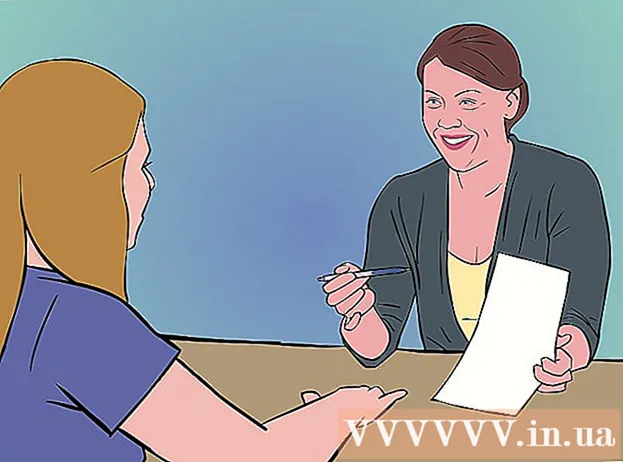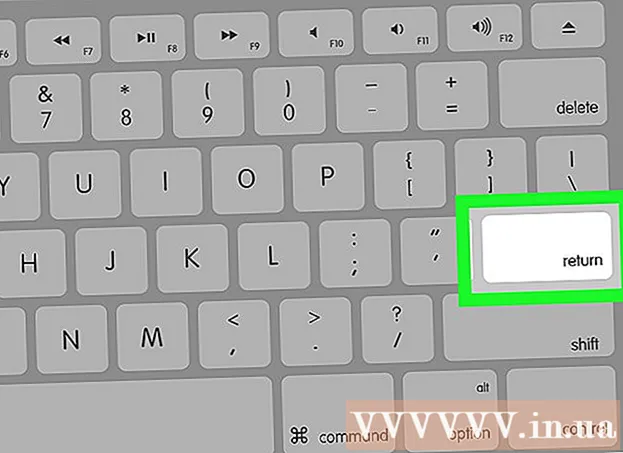May -Akda:
Virginia Floyd
Petsa Ng Paglikha:
5 Agosto. 2021
I -Update Ang Petsa:
22 Hunyo 2024

Nilalaman
Ipapakita sa iyo ng artikulong ito kung paano baguhin ang kulay ng background sa Adobe Illustrator.
Mga hakbang
 1 Buksan ang imahe sa Adobe Illustrator. Upang magawa ito, i-double click ang icon na dilaw na "Ai", pagkatapos ay i-click ang File> Buksan mula sa menu bar (sa tuktok ng screen). Piliin ang imahe na ang kulay sa background ay nais mong baguhin, at pagkatapos ay i-click ang Buksan.
1 Buksan ang imahe sa Adobe Illustrator. Upang magawa ito, i-double click ang icon na dilaw na "Ai", pagkatapos ay i-click ang File> Buksan mula sa menu bar (sa tuktok ng screen). Piliin ang imahe na ang kulay sa background ay nais mong baguhin, at pagkatapos ay i-click ang Buksan.  2 Mag-click sa File sa menu bar.
2 Mag-click sa File sa menu bar. 3 Mag-click sa Mga pagpipilian sa dokumento. Malapit ito sa ilalim ng drop-down na menu.
3 Mag-click sa Mga pagpipilian sa dokumento. Malapit ito sa ilalim ng drop-down na menu.  4 Lagyan ng tsek ang kahon sa tabi ng pagpipilian Gayahin ang kulay na papel. Nasa seksyon ng Mga Pagpipilian ng Transparency.
4 Lagyan ng tsek ang kahon sa tabi ng pagpipilian Gayahin ang kulay na papel. Nasa seksyon ng Mga Pagpipilian ng Transparency.  5 Mag-click sa tuktok na kahon na may isang swatch ng kulay. Nasa kanang bahagi ito ng seksyon ng Mga setting ng Transparency (sa kaliwa ng imahe ng mesh).
5 Mag-click sa tuktok na kahon na may isang swatch ng kulay. Nasa kanang bahagi ito ng seksyon ng Mga setting ng Transparency (sa kaliwa ng imahe ng mesh).  6 Pumili ng isang kulay sa background. Upang magawa ito, mag-click sa nais na kulay sa palette, at pagkatapos ay ayusin ang saturation nito gamit ang slider.
6 Pumili ng isang kulay sa background. Upang magawa ito, mag-click sa nais na kulay sa palette, at pagkatapos ay ayusin ang saturation nito gamit ang slider. - Kapag tapos ka na, ang napiling kulay ay ipapakita sa swatch box sa ibabang kaliwang sulok ng dialog box.
 7 Mag-click sa swatch at i-drag ito sa walang laman na parisukat. Ang walang laman na mga parisukat sa kanan ng swatch ng kulay ay nagbibigay-daan sa iyo upang makatipid ng mga pasadyang kulay.
7 Mag-click sa swatch at i-drag ito sa walang laman na parisukat. Ang walang laman na mga parisukat sa kanan ng swatch ng kulay ay nagbibigay-daan sa iyo upang makatipid ng mga pasadyang kulay.  8 Isara ang dayalogo. Sa Windows, i-click ang X, at sa Mac OS X, i-click ang pulang bilog sa sulok ng dialog box.
8 Isara ang dayalogo. Sa Windows, i-click ang X, at sa Mac OS X, i-click ang pulang bilog sa sulok ng dialog box.  9 Mag-click sa ibabang kulay na kahon ng swatch. Nasa kanang bahagi ito ng seksyon ng Mga setting ng Transparency (sa kaliwa ng imahe ng mesh).
9 Mag-click sa ibabang kulay na kahon ng swatch. Nasa kanang bahagi ito ng seksyon ng Mga setting ng Transparency (sa kaliwa ng imahe ng mesh).  10 Mag-click sa kulay na na-save mo lamang. Mahahanap mo ito sa maliit na parisukat sa ibabang kanang bahagi ng dialog box (sa parisukat kung saan mo hila ang kulay na gusto mo). Ang swatch window (sa ibabang kaliwang sulok ng dialog box) ay nagpapakita ng parehong kulay tulad ng maliit na parisukat.
10 Mag-click sa kulay na na-save mo lamang. Mahahanap mo ito sa maliit na parisukat sa ibabang kanang bahagi ng dialog box (sa parisukat kung saan mo hila ang kulay na gusto mo). Ang swatch window (sa ibabang kaliwang sulok ng dialog box) ay nagpapakita ng parehong kulay tulad ng maliit na parisukat.  11 Isara ang dayalogo. Sa Windows, i-click ang X, at sa Mac OS X, i-click ang pulang bilog sa sulok ng dialog box. Ang mga swatch ng kulay at ang grid ay magpapakita ng kulay na gusto mo.
11 Isara ang dayalogo. Sa Windows, i-click ang X, at sa Mac OS X, i-click ang pulang bilog sa sulok ng dialog box. Ang mga swatch ng kulay at ang grid ay magpapakita ng kulay na gusto mo.  12 Mag-click sa OK langupang isara ang dialog box ng Mga Pagpipilian sa Dokumento.
12 Mag-click sa OK langupang isara ang dialog box ng Mga Pagpipilian sa Dokumento. 13 Mag-click sa Tingnan sa menu bar.
13 Mag-click sa Tingnan sa menu bar. 14 Mag-click sa Ipakita ang grid ng transparency. Malapit ito sa ilalim ng drop-down na menu. Ang kulay ng background ay magbabago sa kulay na iyong pinili.
14 Mag-click sa Ipakita ang grid ng transparency. Malapit ito sa ilalim ng drop-down na menu. Ang kulay ng background ay magbabago sa kulay na iyong pinili. - Ang anumang mga elemento na ang kulay ng pagpuno o hangganan (kabilang ang puti) ay hindi tumutugma sa kulay ng background ay makikita.